Comment réparer l'iPhone continue de demander le mot de passe lors de l'ouverture d'applications
Être un utilisateur d’iPhone est une fierté pourcertains parce que cela coûte cher et que vous avez quelque chose à afficher devant vos amis et votre famille. Cependant, lorsque des problèmes surviennent avec un appareil aussi coûteux, même le coût de la réparation dépasse parfois le budget. En outre, il existe certains problèmes que vous pouvez résoudre vous-même et économiser les coûts. Tout ce dont vous avez besoin est d'apprendre à résoudre le problème. Dans cet article, nous allons parler de résoudre le problème lorsque iPhone continue à demander un mot de passe lors de l'ouverture d'applications. Ce problème est frustrant car nous devons tous accéder aux applications fréquemment et à chaque fois que vous devez saisir un mot de passe pour lancer chaque application irritante. Asseyez-vous et lisez l'article complet pour en savoir plus sur la résolution de ce problème à l'aide de différentes méthodes.
5 méthodes pour réparer l'iPhone continue à demander un mot de passe lors de l'ouverture d'applications
iPhone apporte vraiment beaucoup de confort dans notre vie,mais les utilisateurs sont également préoccupés par les problèmes sans fin. Comme certains utilisateurs l’ont dit, vous rencontrerez le problème suivant: l’iPhone continue à demander un mot de passe lors de l’utilisation des applications. Cela peut être causé par un logiciel ou du matériel. Continuez à lire pour apprendre à résoudre ce problème.
- Méthode 1: redémarrez votre iPhone
- Méthode 2: déconnectez-vous de votre identifiant Apple et reconnectez-vous
- Méthode 3: mettre à jour iOS à la dernière
- Méthode 4: réinitialisez votre mot de passe Apple ID
- Méthode 5: réinitialiser tous les paramètres
- Conseil supplémentaire: supprimez le code d'accès verrouillé de l'iPhone sans iTunes
Méthode 1: redémarrez votre iPhone
L'une des solutions les plus simples à ce problème consiste à redémarrer votre iPhone. Très probablement, cela résoudrait le problème afin que vous puissiez l'essayer.
Pour redémarrer votre dernier iPhone, appuyez sur volume maximumpuis relâchez. Maintenant, appuyez et relâchez le bouton de réduction du volume. Ensuite, maintenez le bouton latéral (alimentation) enfoncé jusqu’à ce que le logo d’Apple apparaisse à l’écran.

Maintenant, votre iPhone va s'éteindre puis s'allumerautomatiquement et demandera un identifiant Apple et un mot de passe. Entrez-les et commencez à utiliser le téléphone. Il ne faut plus demander le mot de passe même si vous ouvrez une application.
Si cela ne résout pas le problème, passez à la méthode suivante.
Méthode 2: déconnectez-vous de votre identifiant Apple et reconnectez-vous
Si le simple redémarrage de votre iPhone ne résout pas le problème, vous pouvez essayer de vous déconnecter de l’ID Apple, puis de vous reconnecter. Plusieurs fois, cette méthode donne de bons résultats. Pour ce faire:
Aller à Réglages>>Bannière d'identification Apple
Ensuite, faites défiler vers le bas pour rechercher Déconnexion. Une fois trouvé, appuyez dessus pour vous déconnecter. Il vous sera demandé de saisir l'ID et le mot de passe, de le faire et de toucher Éteindre.
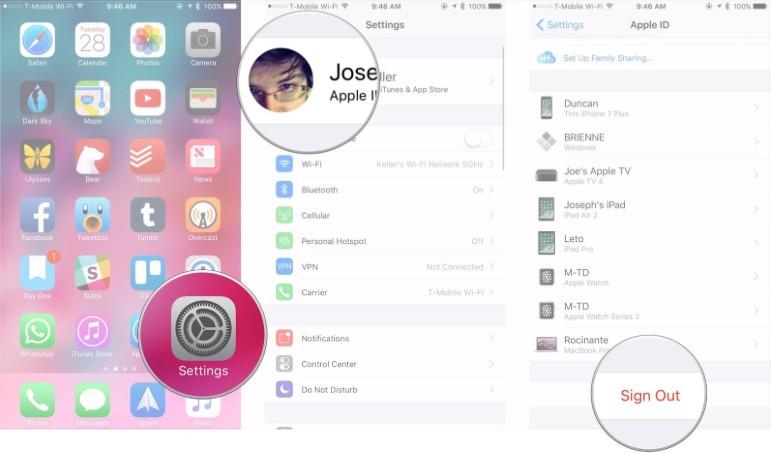
Maintenant, encore une fois, entrez votre identifiant Apple et votre mot de passe pour vous reconnecter. Cela pourrait résoudre le problème. Sinon, passez à la méthode suivante.
Méthode 3: mettre à jour iOS à la dernière
Si les méthodes précédentes ne fonctionnaient pas bien, vouspourrait essayer de mettre à jour l'iOS, car il y a parfois des bogues qui arrivent sans cesse dans le système d'exploitation et les dernières mises à jour sont accompagnées de correctifs. Donc, si vous pouvez essayer de mettre à jour iOS, cela pourrait résoudre le problème. Pour ce faire, vous pouvez aller dans Paramètres >> Général >> Mise à jour de logiciel
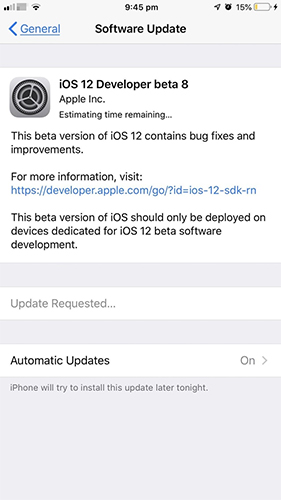
En espérant que cela puisse résoudre le problème, l'iPhone continue à demander un mot de passe lors de l'ouverture d'applications. Sinon, passez à la méthode suivante.
Méthode 4: réinitialisez votre mot de passe Apple ID
Parfois, la réinitialisation du mot de passe peut aider à résoudre ce problème. Pour ce faire, lancez le navigateur Safari et tapez ceci. appleid.apple.com et appuyez sur Entrée.
Maintenant, cliquez sur Identifiant Apple oublié ou Mot de passe
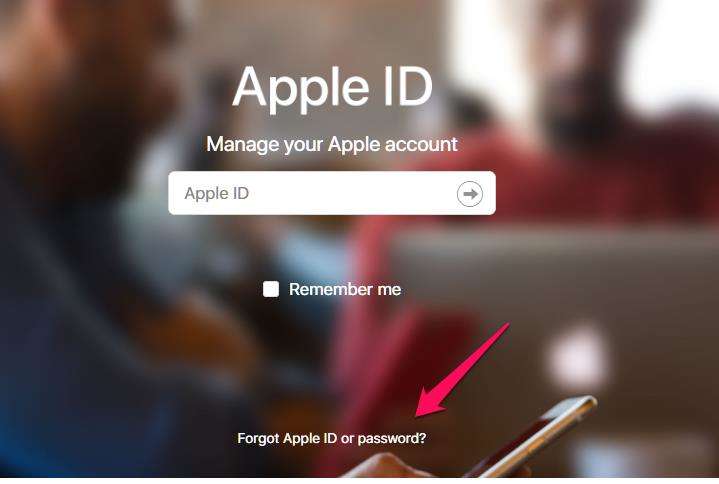
Cela vous mènera à la page à partir de laquelle vous pouvez lancer le processus de réinitialisation du mot de passe.
Méthode 5: réinitialiser tous les paramètres
Lorsque rien ne fonctionne, une option vous permet de tout réinitialiser sur votre iPhone. Cela signifie que vous allez réinitialiser l'iPhone.
Étape 1: connectez votre iPhone à votre ordinateur et lancez iTunes.
Étape 2: Sélectionnez iPhone dans le menu de gauche, puis cliquez sur "Sauvegarder maintenant" pour sauvegarder les données.
Étape 3: Maintenant que toutes les données sont sauvegardées, cliquez sur "Restaurer l'iPhone".
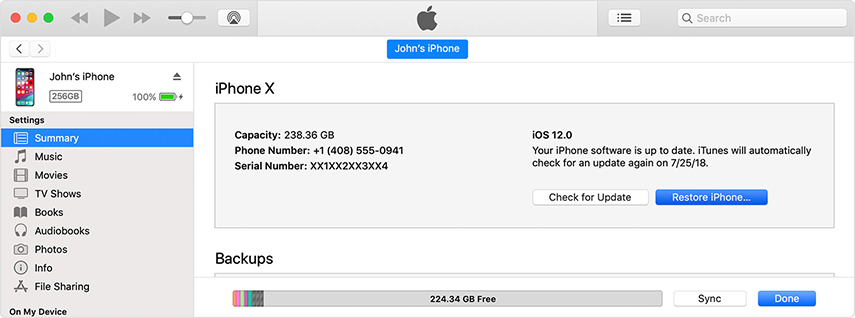
Cela transformera votre iPhone en un nouvel appareil et 99%, cela résoudra le problème.
Conseil supplémentaire: supprimez le mot de passe iPhone verrouillé sans iTunes
Lorsque les méthodes simples présentées ci-dessus ne fonctionnent pas, vous pouvez faire appel à un logiciel professionnel tel que Tenorshare 4ukey pour supprimer le code secret afin que votre iPhone ne le demande plus.
Voici le guide:
Étape 1: Téléchargez et installez Tenroshare 4uKey sur votre ordinateur Windows ou Mac. Dans cet article, nous utilisons un ordinateur Windows.
Étape 2: Lancez le logiciel et connectez votre iPhone à l'ordinateur à l'aide du câble USB.
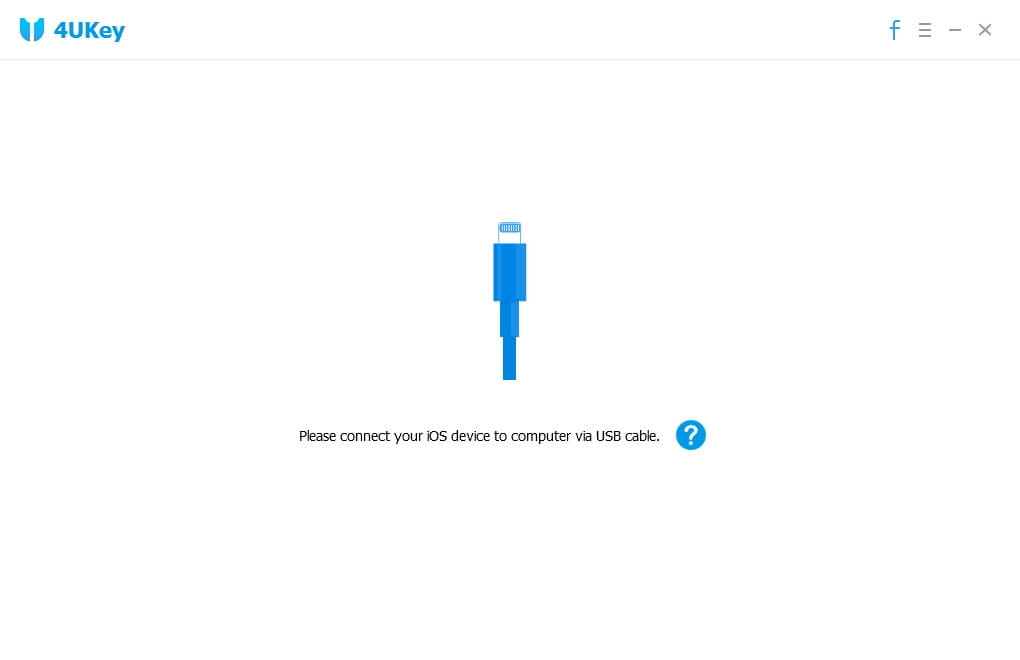
Étape 3: Tenhorshare 4ukey va détecter et reconnaître votre iPhone en quelques secondes. Une fois que cela se produit, cliquez sur "début".
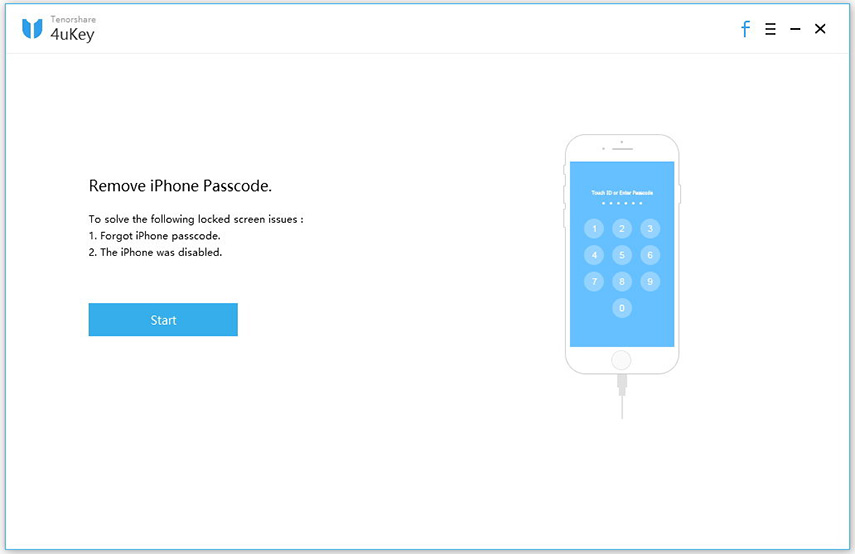
Étape 4: Maintenant, téléchargez le dernier firmware iOS
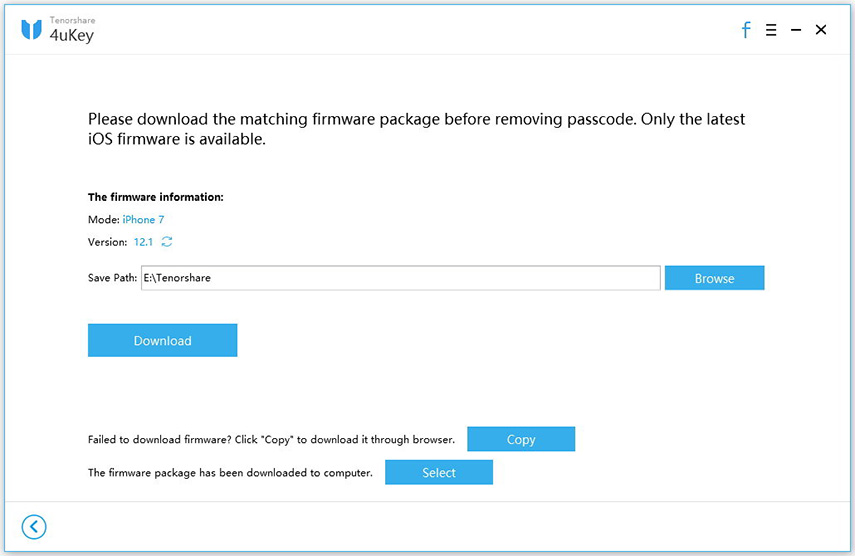
Étape 5: Une fois le firmware téléchargé sur le PC, cliquez maintenant sur "Déverrouiller maintenant" pour lancer la restauration en usine de l'iPhone sans mot de passe.
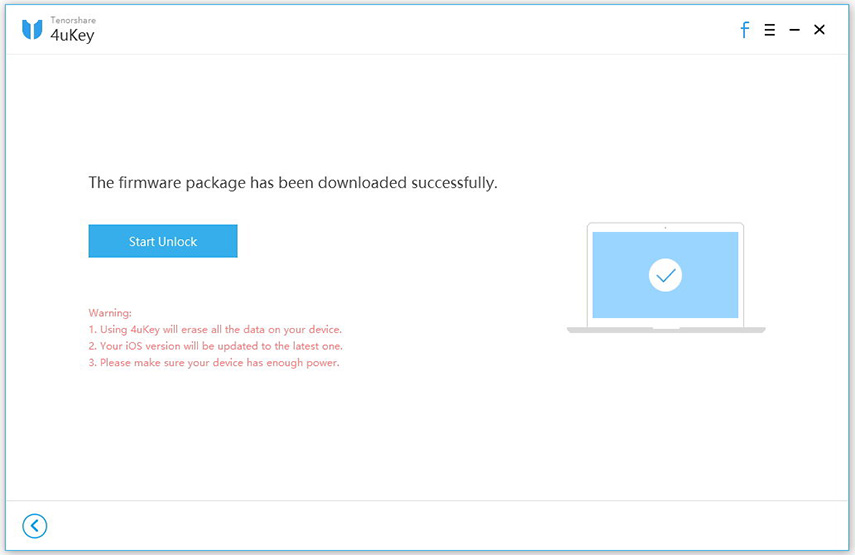
Étape 6: Il faudra un certain temps pour restaurer l’usine. Gardez l'iPhone connecté au PC.
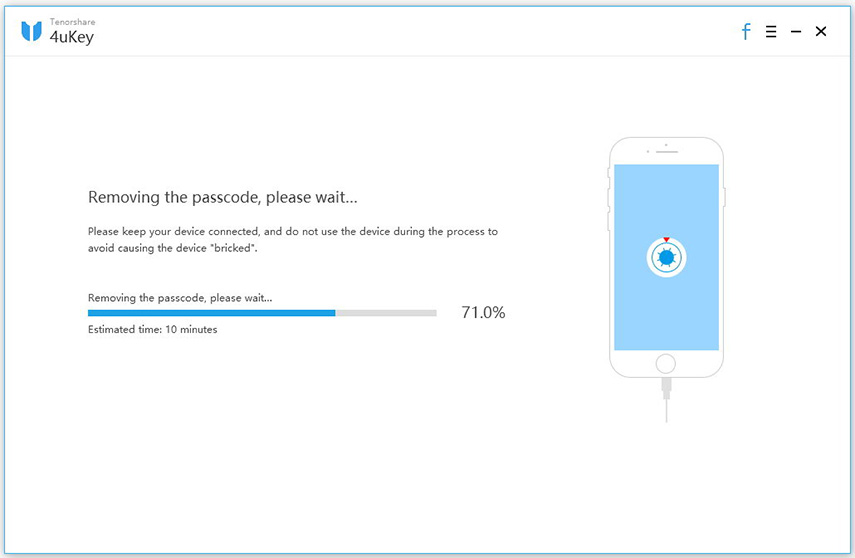
Étape 7: Une fois le mot de passe iPhone supprimé, vous pouvez configurer votre iPhone en tant que nouveau, y compris les paramètres de code de passe, Touch ID et Face ID.
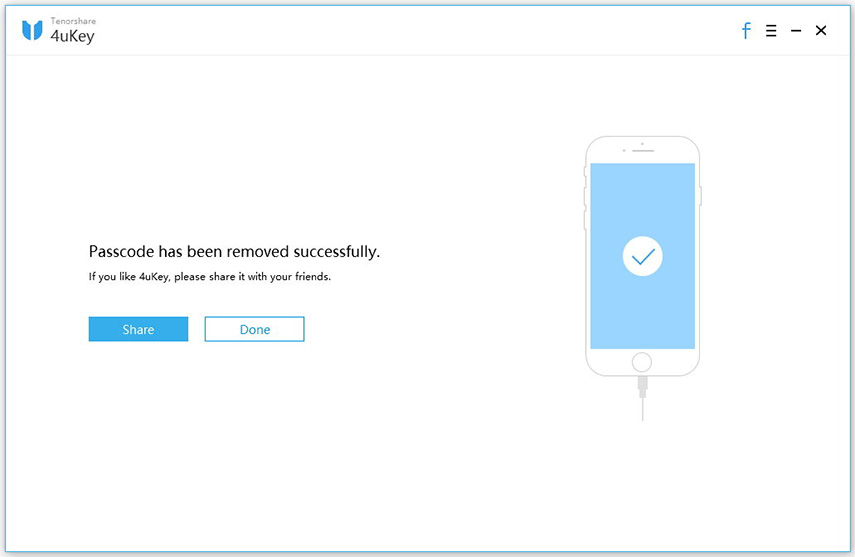
C'est tout.
Fondamentalement le logiciel Tenorshare 4ukey restaure l'iPhone à nouveau et supprime également le code d'accès.
Conclusion
Quand l'iPhone n'arrête pas de demander son identifiant et son mot de passe AppleLorsque vous ouvrez une application, les méthodes susmentionnées fonctionneront à merveille. Vous devez essayer les méthodes une par une pour déterminer celle qui vous convient le mieux. Si rien ne fonctionne, la méthode 6 fonctionnera à coup sûr car Tenorshare 4ukey est un logiciel efficace pour le faire.









